效果图:
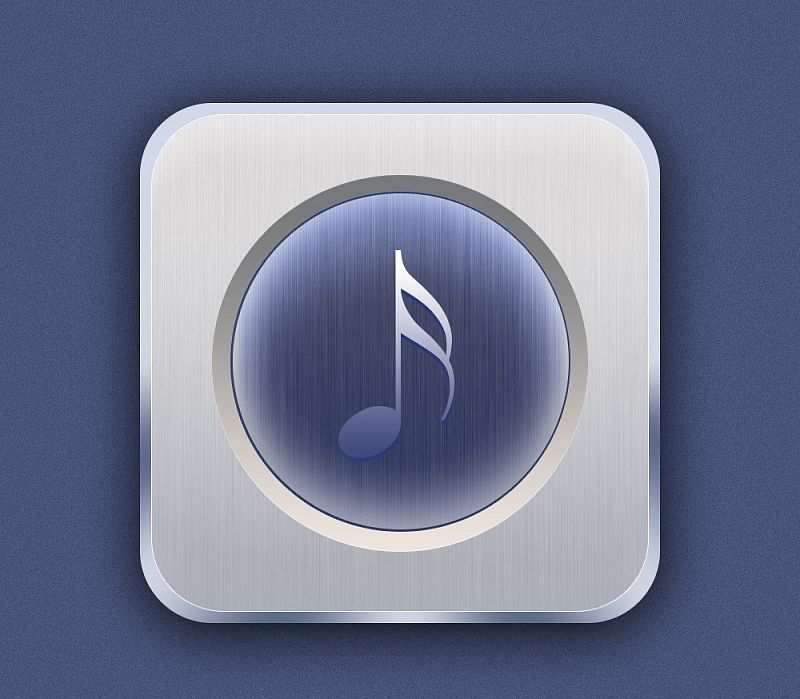
步骤一:
打开ps,新建画布1000px*1000px画布,命名为音乐图标,为背景填充颜色#475479,并添加杂色。
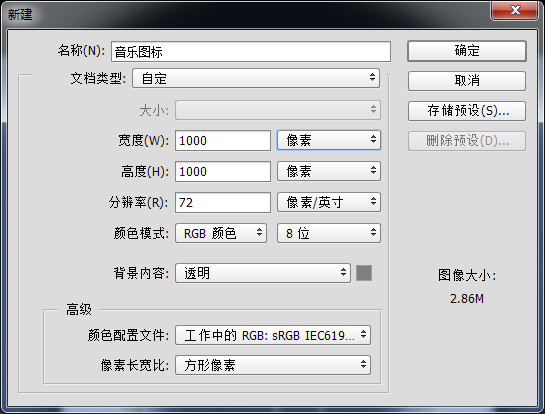
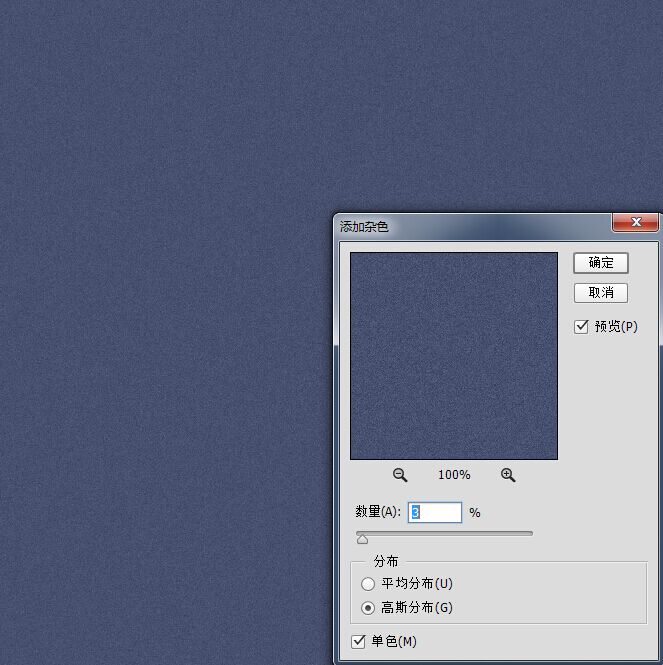
步骤二:
使用圆角矩形工具、绘制一个650px*650px圆角半径90px的底座,并为它添加图层样式。
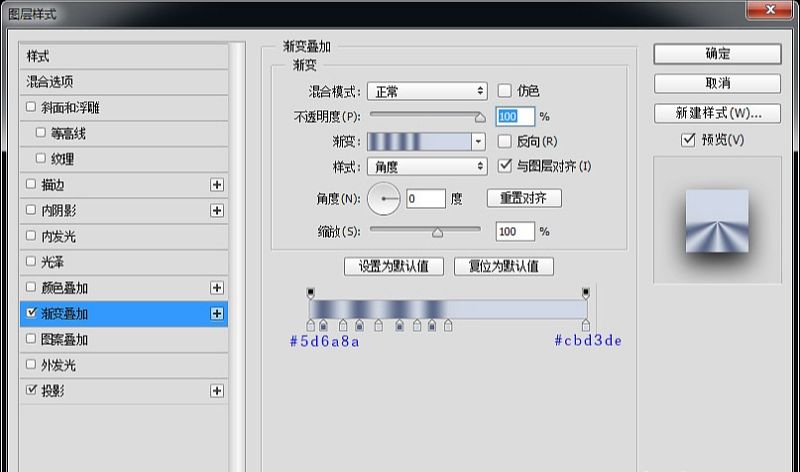
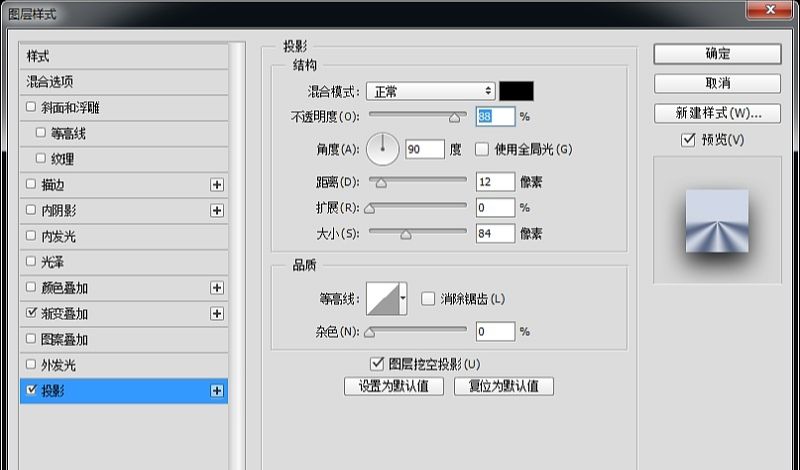
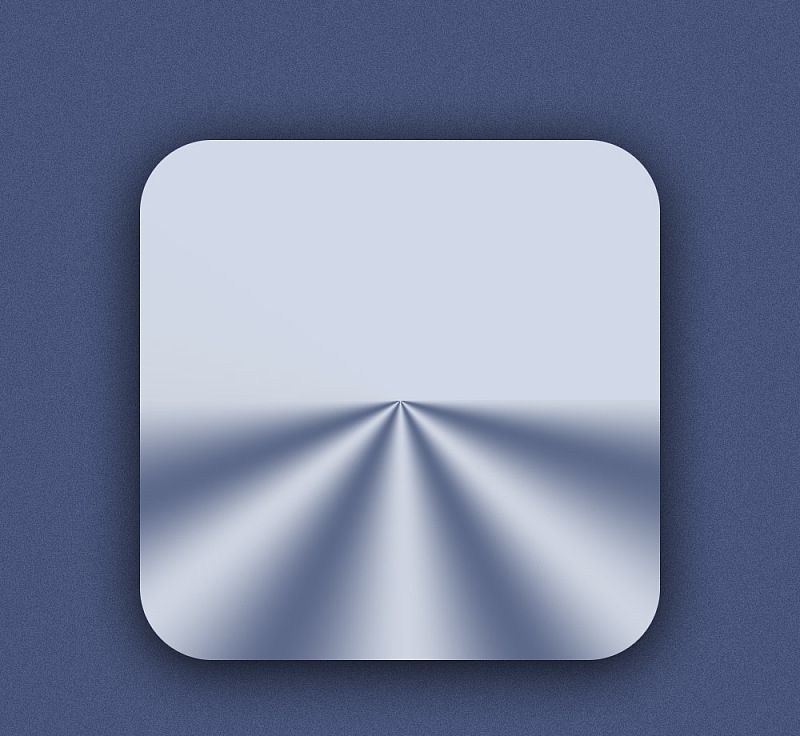
步骤三:
绘制一个620px*620px圆角半径90px的底座,并为它添加图层样式。
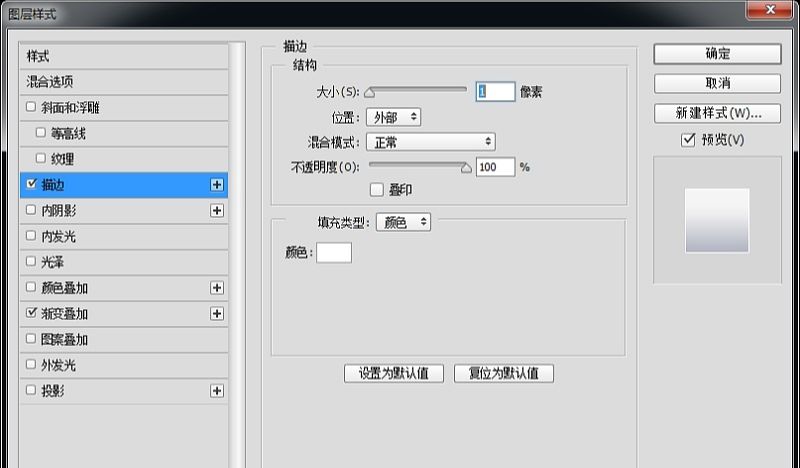


步骤四:
绘制一个620px*620px圆角半径90px的形状,添加杂色效果并执行动感模糊命令,调整不透明度。
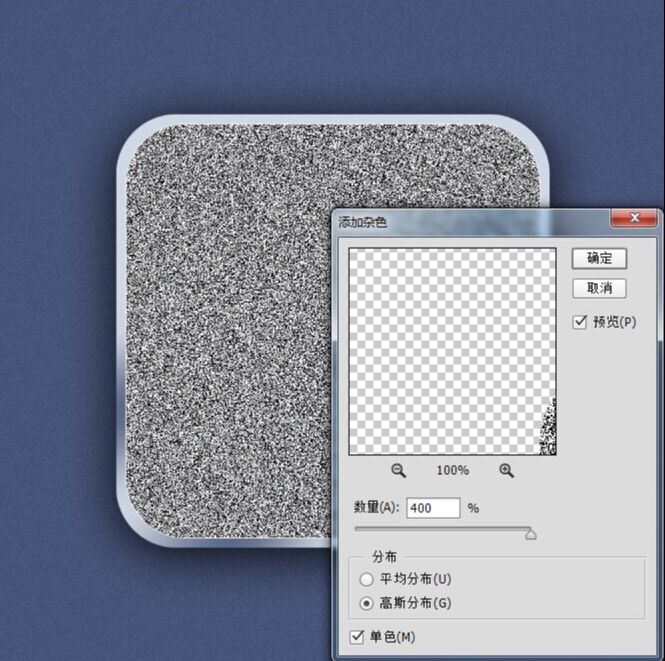
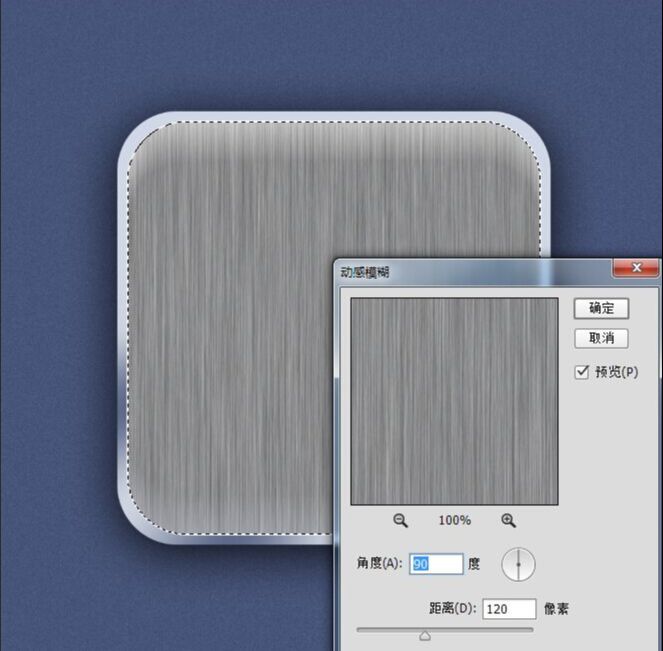
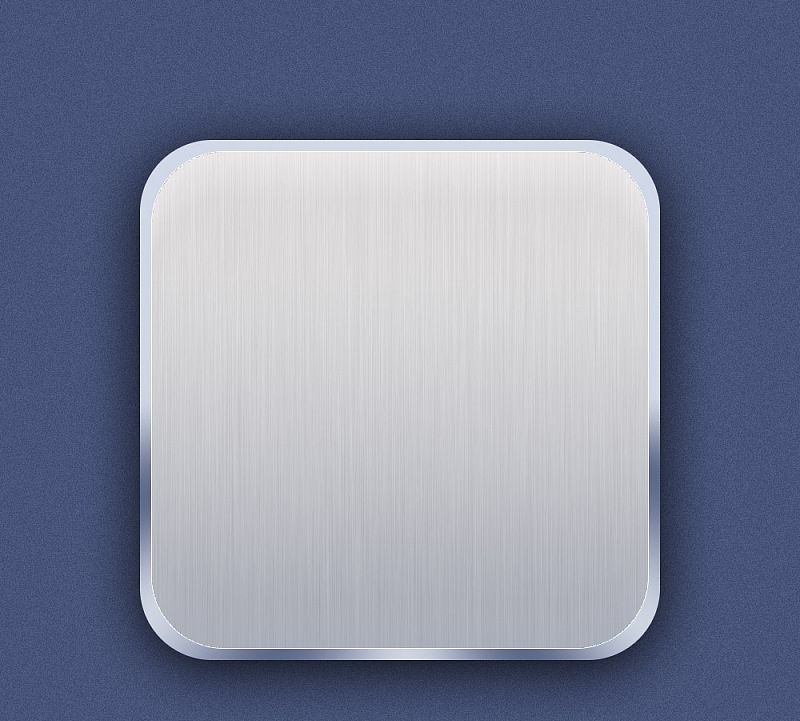
步骤五:
选择椭圆工具绘制一个470px*470px的正圆,并为它添加图层样式。
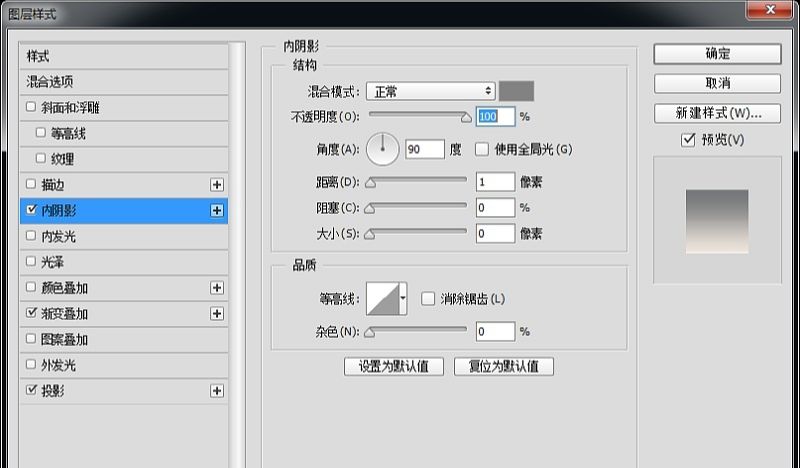

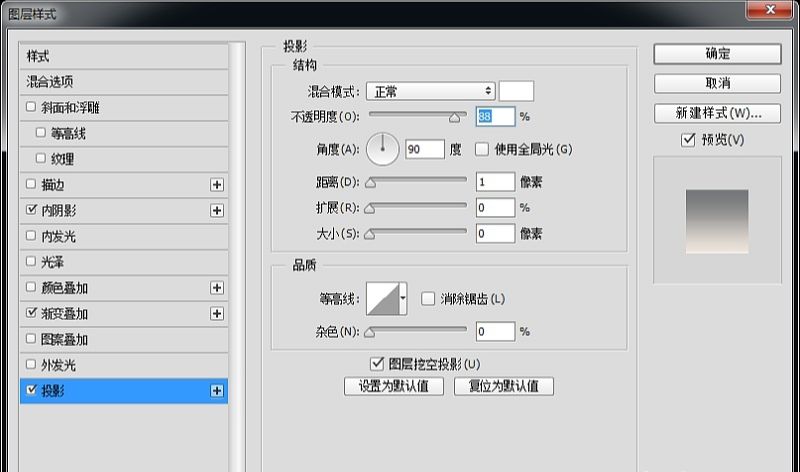
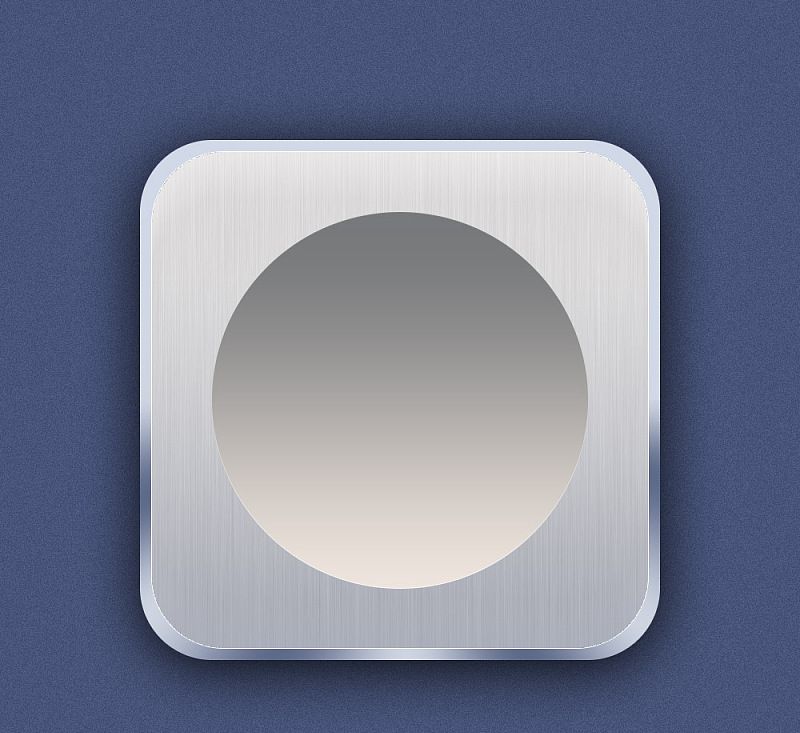
步骤六:
使用椭圆工具、绘制一个425px*425px的正圆,并为它添加图层样式。
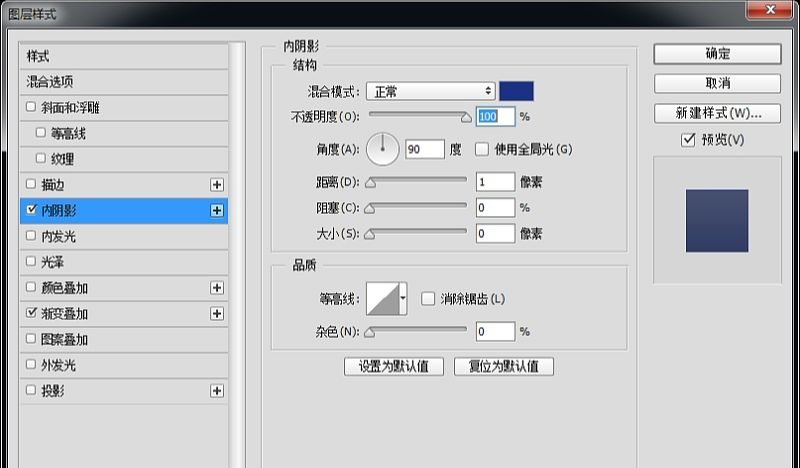
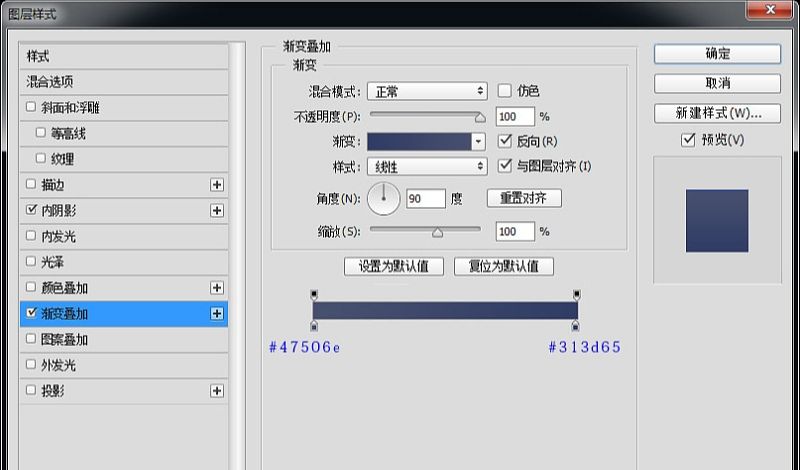
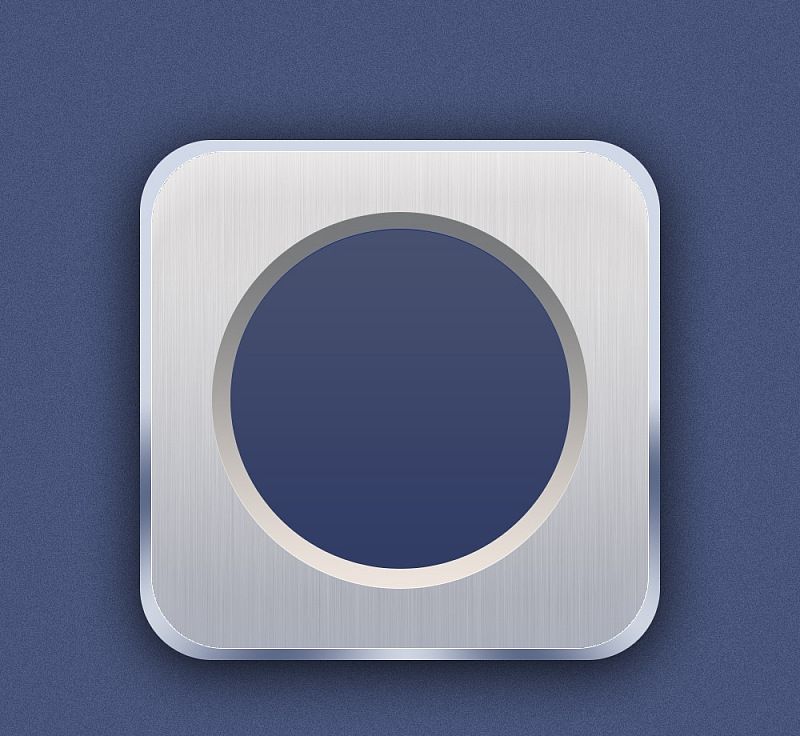
步骤七:
绘制一个425px*425px的正圆,添加杂色效果并执行动感模糊命令,调整不透明度。


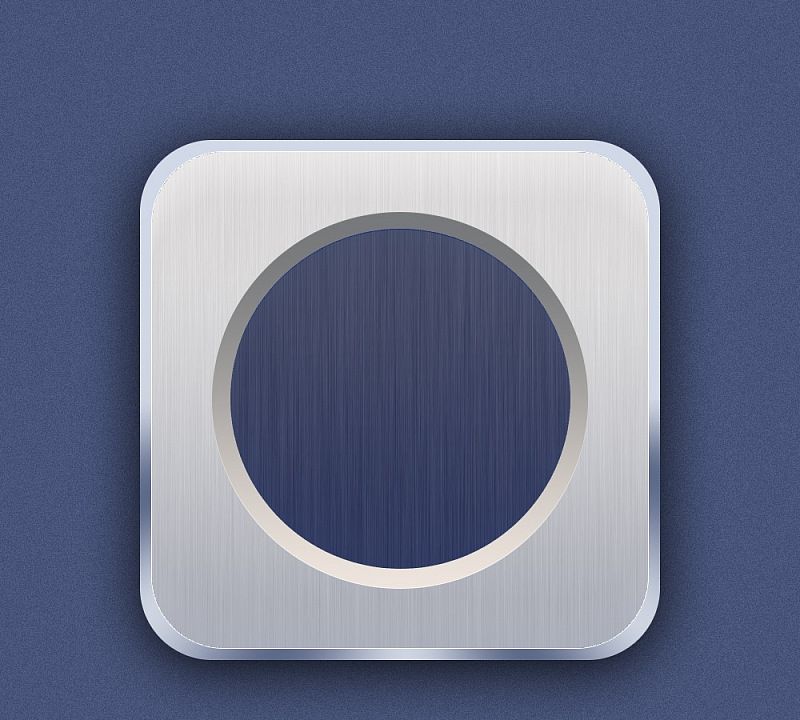
步骤八:
选择自动以形状工具,绘制一个145px*260px的形状并为它添加图层样式。

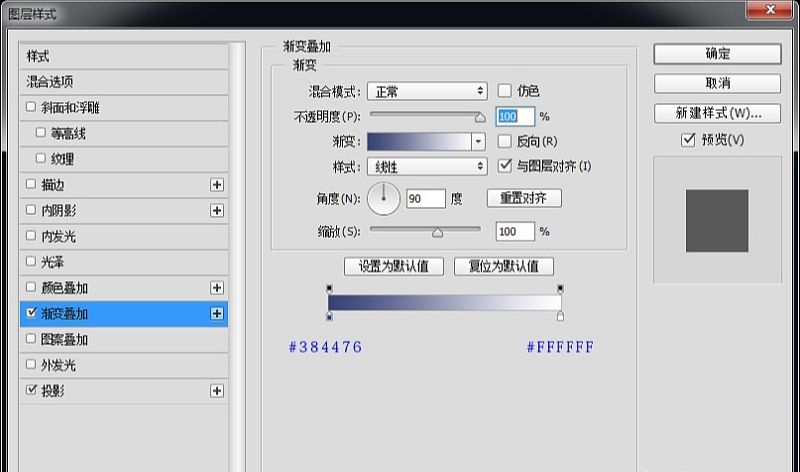
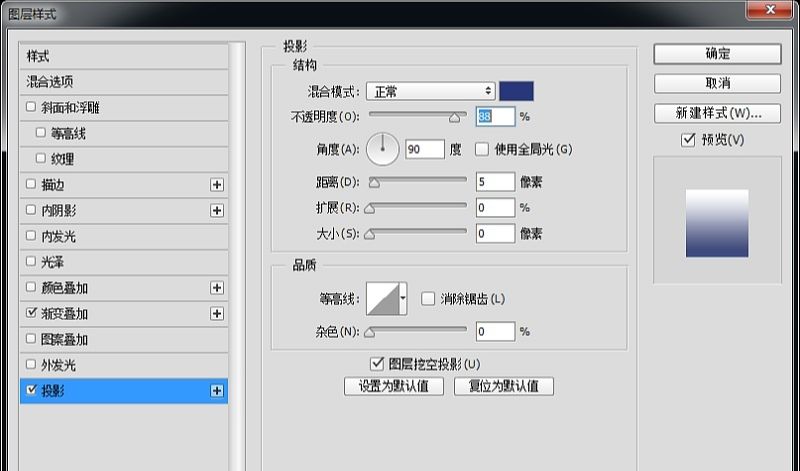
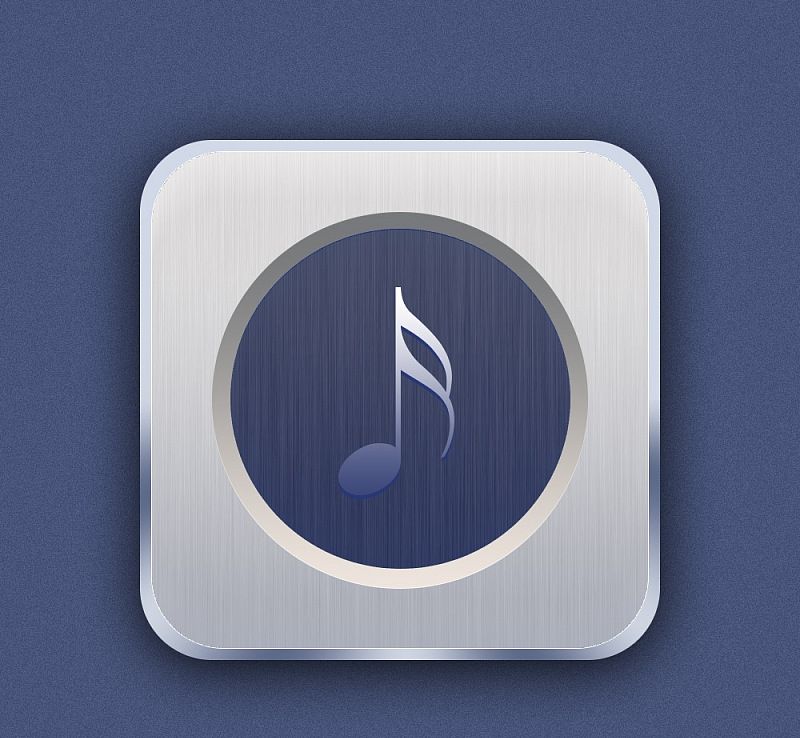
步骤九:
选择绘制两个大小为420px的正圆,将填充设置为0,添加图层样式。
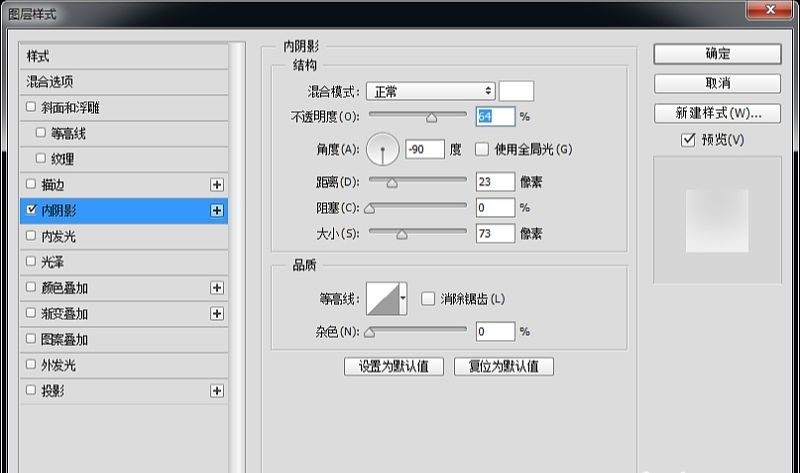
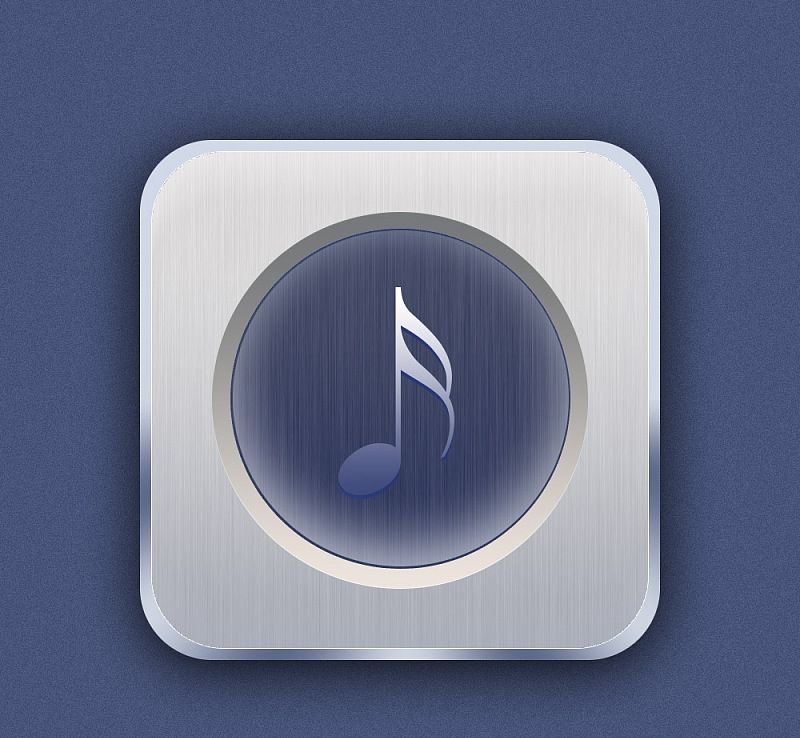
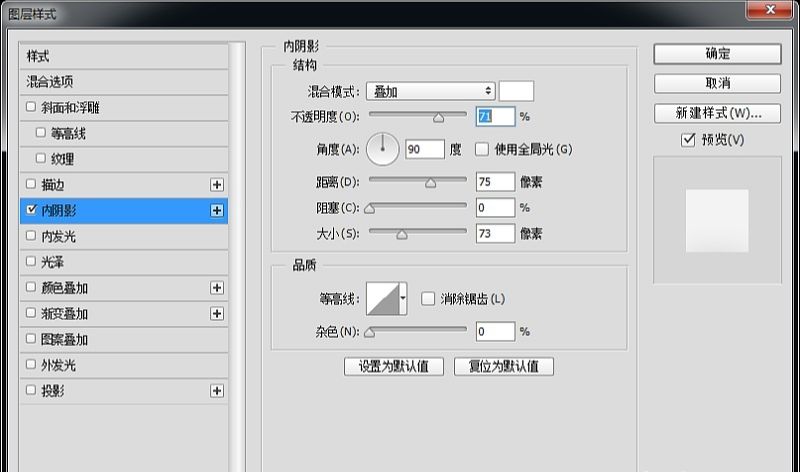









全部回复
